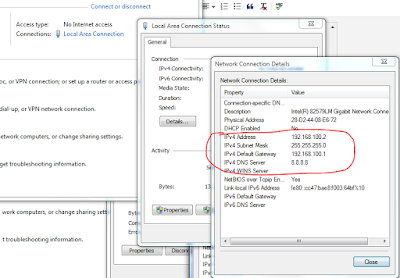Asslamualaikum
sore ini saya akan buat tutorial mengenai konfigurasi PPPoE server di Mikrotik, oke langsung saja topologinya seperti berikut
ether4 ke local, kalau ini IPnya 192.168.100.1/24
Sebelum mulai ngelab pastikan di router mikrotik bisa internetan dulu
Oh iya kita pasang NAT agar cuma dari PPPoE saja yang bisa internetan, yang lain gak boleh
Oke kalau sudah lanjut setting PPPoEnya
Yup karena pada setting NAT di router kita cuma ngarahkan ke IP PPPoEnya saja yang bisa internetan yang lain tidak :) coba nih kita lihat
Oke Konfigurasi PPPoE Server dan Client kita berhasil :)
sore ini saya akan buat tutorial mengenai konfigurasi PPPoE server di Mikrotik, oke langsung saja topologinya seperti berikut
Keterangan Topologi
Internet via wlan1 (harusnya di topologi gambarnya pake sinyal wireless nih) hehe, yang ini IP otomatis dapet dari ISPether4 ke local, kalau ini IPnya 192.168.100.1/24
IP address
Oh iya kita pasang NAT agar cuma dari PPPoE saja yang bisa internetan, yang lain gak boleh
Oke kalau sudah lanjut setting PPPoEnya
Setting PPPoE Server
PPPoE Server
Untuk setting PPPoE Server kita masuk ke menu PPP > PPPoE Servers
klik add
IP Pool
Setting Pool untuk PPPoE Client, jadi kita bisa nentuin client dengan IP mana saja yang bisa konek ke PPPoE Server kita
Setting pool ada di IP > Pool
pada settingan pool di atas kita bisa menggunakan ip 10.1.1.10-10.1.1.20 untuk konek ke PPPoE server kita.
Setting PPP Profile
setting PPP Profile pada menu PPP > Profiles
pada settingan PPP Profile ini, disini kita mendefinisikan Local Address sebagai IP PPPoE Server kita, dan Remote address sebagai IP PPPoE Client
PPP Secrets
Selanjutnya kita setting PPP Secrest disini kita bisa membuat user dan password yang akan di gunakan untuk dial up PPPoE Client, user password ini digunakan untuk konek ke PPPoE Server
untuk setting PPPoE Client ada di menu PPP > Secrets
Pada settingan di atas saya membuat user candra dengan password candra123, kemudian pada service saya setting any agar user tersebut bisa mengakses beberapa service seperti berikut
tetapi kalau kita cuma ingin menggunakan user candra untuk akses PPPoE saja, tinggal pilih service PPPoE :)
OKe sampe sini konfigurasi PPPoE Server selesai, sekarang kita setting PPPoE Clientnya, disini saya menggunakan system operasi windows 7
Setting PPPoE Client Windows
untuk setting PPPoE Client di windows kita masuk ke Control Panel > Network and Internet > Network and Sharing Center
Klik Set up a new connection or network
kemudian klik connect to the internet
Kemudian klik Broadband (PPPoE)
Kemudian pada bagian ini kita masukan user dan password yang tadi kita buat di PPP Secret, dimana nanti kita akan menggunakan user dan password ini untuk login ke PPPoE Server kemudian klik Connect
Tinggal nunggu koneksi PPPoEnya, dan tarraaa kita sudah bisa konek ke PPPoE Server dan sudah bisa akses internet :)
Testing
Oke konekan ke PPPoE Server dari leptop, dan test internetnya :)
Test Ping
Test browser
Oke PPPoE Client is UP :)
kalau kita cek di Leptop secara otomatis akan dapat IP dari pool yang tadi kita buat, nih coba kita lihat
Terlihat pada gambar di atas kita pake IP 10.1.1.20 (ip terbesar pada pool)
sekarang kalau kita tidak konek ke PPPoE dan cuma internetan biasa, kita tes
test ping
Pastikan nanti RTO
Ini kenapa? padahal kita sudah mengarahkan gatewaynya ke router?? tapi kok RTO??
Yup karena pada setting NAT di router kita cuma ngarahkan ke IP PPPoEnya saja yang bisa internetan yang lain tidak :) coba nih kita lihat
Oh iya satu lagi kalau kita cek di Log router maka akan mucul status koneksi PPPoE kita :)
Sekian dari saya, semoga bermanfaat :) terimakasih